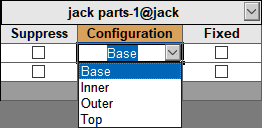En los cuadros de diálogo Modificar configuraciones y Tabla de configuración, puede agregar, eliminar y desconfigurar parámetros, así como editar el valor de los parámetros.
-
Para configurar parámetros adicionales en la misma operación, haga clic en
 en el encabezado de columna de la operación, seleccione parámetros de la lista y haga clic en un área en blanco del cuadro de diálogo.
en el encabezado de columna de la operación, seleccione parámetros de la lista y haga clic en un área en blanco del cuadro de diálogo.
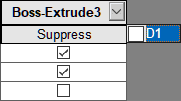
-
Las cotas vinculadas se agrupan en una columna denominada Cota vinculada en lugar de aparecer en columnas de operaciones individuales. Cada cota vinculada aparece en la lista sólo una vez, incluso si se utiliza en diversas operaciones.
- En el cuadro de diálogo Modificar configuraciones, puede agregar una columna para cada parámetro configurado en el modelo una vez haciendo clic en Todos los parámetros
 en la parte inferior del cuadro de diálogo.
en la parte inferior del cuadro de diálogo.
-
Para eliminar un parámetro de la tabla, haga clic con el botón derecho del ratón en el encabezado de su columna y haga clic en Eliminar.
La columna desaparece de la tabla. Los valores del parámetro permanecen sin cambios.
-
Para desactivar la configuración de un parámetro, haga clic con el botón derecho del ratón en el encabezado de la columna y, a continuación, haga clic en Desactivar configuración.
El valor de la configuración activa del parámetro se aplica a todas las configuraciones y la columna desaparece de la tabla.
- En el cuadro de diálogo Tabla de configuración, para evitar modificaciones en el parámetro, haga clic con el botón derecho del ratón en el encabezado de columna y haga clic en Bloquear modificaciones de modelo.
Al bloquear las modificaciones, la columna se muestra en un color diferente.
-
Para editar valores de parámetros, haga clic en una celda y:
-
Escriba un valor.
- Active o desactive las casillas de verificación para cambiar el estado de supresión y el estado fijo.
- Seleccione en una lista de configuraciones de componentes o materiales de pieza.